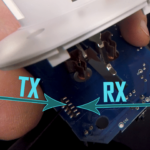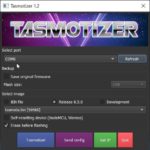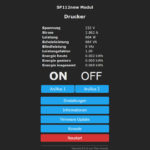Diese Seite enthält Affiliate-Links. Das ist Werbung und mit einem Klick darauf unterstützt du meine Arbeit. Ohne Mehrkosten für dich.
Gosund SP1 - Tasmota Flash
In diesem Artikel flashen wir Tasmota auf eine Gosung SP1 WLAN-Steckdose mithilfe eines FTDI-Adapters und einem Lötkolben. Dieser Weg ist der konventionelle Weg Tasmota aufzuspielen. Es gibt aber noch die Möglichkeit die Software zu flashen ohne dass man das Gerät aufschrauben und etwas löten muss. Der Flash läuft dann per WLAN ab. Wie das funktioniert habe ich an anderer Stelle hier beschrieben.
Material
Werkzeug
Material
Werkzeug
Schritt 1
Vorbereiten und Löten
Gerät immer vom Strom trennen!
- Das Gehäuse öffnen und die Platine aus den Klammern lösen.
- 4 Litzen am FTDI anlöten (oder mittels Jumperkabel anstecken)
– RX
– TX
– GND
– 3,3V - Lötstellen an der Platine verstärken
– GND und IOO Pin der kleinen schwarzen Platine
– GND und 3V3 Kontakte der Hauptplatine (Rückseite) - FTDI Adapter mit der Platine verbinden
– FTDI 3,3V zu 3V3 der Hauptplatine
– und GND zu GND der Hauptplatine
- RX und TX vom FTDI zur Platine
von innen gezählt
– Pin 3 für RX
– Pin 4 für TX - GND und IOO brücken um den Flash Modus einzuleiten
Schritt 2
Flashen
- Tasmotizer herunterladen
- USB-Mini Kabel mit PC und FTDI verbinden
- Nach etwa 10 Sekunden GND-IOO Brücke lösen
- Tasmotizer ausführen
– COM-Port so belassen, eventuell auf Refresh klicken
– Bei „Select Image“ in der mitte das aktuelle Release auswählen
– Es bei tasmota.bin belassen oder tasmota-DE.bin für ein Deutsches Tasmota GUI auswählen
– Auf Tasmotize! klicken - USB-Mini Kabel trennen und erneut einstecken
- Optional: WLAN-Daten, Modul und/oder MQTT-Einstellungen schon jetzt vorab übertragen
– Dazu auf „Send Config“ klicken
– Daten eintragen, Netzwerkname und Schlüssel, Modul und MQTT Einstellungen
– auf „Save“ klicken.
Schritt 3
Tasmota konfigurieren
- Wenn die Daten nicht bereits mit dem Tasmotizer übertragen wurden dann:
– Mittels WLAN nach dem „tasmota-1234“ (o.ä.) Netzwerk suchen und damit verbinden - Aufforderung zur Autorisierung nachkommen (alternativ die Adresse 192.168.4.1 im Webbrowser aufrufen) und heimische WLAN-Daten eintragen
- Netzwerkinterne IP-Adresse der Steckdose ermitteln (Geräteliste im Router oder Netzwerk Scanner App)
- Zugriff auf die Firmware durch einen Webbrowser
– Navigation zu den Einstellungen
– Geräte Konfiguration wählen
– Gosund SP1 auswählen - Speichern
Schritt 4
Messwerte Kalibrieren
- Mittels Energiekostenmessgerät ein Gerät (z.B. eine Lampe) einschalten und Wattleistung notieren
- Mittels Spannungsprüfer die aktuelle Spannung des Stromnetzes ermitteln und notieren
- Die Lampe an der Gosund SP112 anschließen und einschalten
- Im Webinterface von Tasmota zur Konsole wechseln
- Werte übernehmen und beginnen mit
–savedata 1
–VoltageSet ###,##
–PowerSet ###,##
–savedata 0
(zum Beispiel „VoltageSet 236,4“) - Zuverlässig messende und schaltende Steckdose ohne Chinacloud verwenden 🙂
Schritt 5
Einbindung in Smarthome System
am Beispiel ioBroker
- ioBroker Webinterface öffnen
- Sonoff Instanz hinzufügen
- Authentication Einstellungen festlegen (Nutzername und Passwort)
- Tasmota Webinterface öffnen
– Einstellungen öffnen
– MQTT-Einstellungen wählen
– Host IP Adresse vom ioBroker eintragen
– Port, Nutzername und Passwort eintragen
(zuvor festgelegt im Sonoff Adapter) - Speichern
Jetzt sollten die Datenpunkte unter den Objekten im ioBroker zu finden sein.
Womit möchtest du weitermachen?
Sieh dir doch mal die anderen unterstützten Geräte an!
Oder hier geht es zur Startseite